本次实验介绍安装界面程序QT的步骤。
到这基本的开发环境已经差不多了,正如标题说的那样,需要安装QT,第一步就是在Ubuntu上安装QT,这个其实比较简单,在终端里面输入命令sudo apt-get install qtcreator 就可以自动安装下载啦(前提是你的虚拟机可以联网)。但这个时候可能会出现一点小障碍,过程不会一帆风顺,前进的道路上总是会遇到各种各样的问题,没关系,遇到问题解决问题才是我们工程师必备的品质。
Ubuntu使用apt-get install XX一直报错Unable to locate package,网上查阅很多资料都是说,需要更新源就可以了,sudo apt-get updata,然后再次输入命令sudo apt-get install qtcreator;如果问题还是没有解决,使用sudo apt-get upgrade试一下。
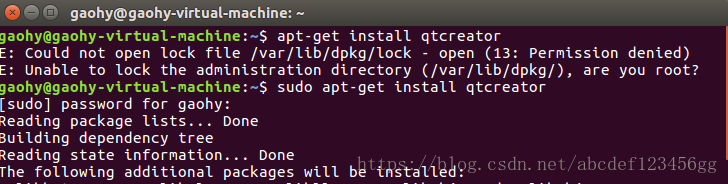
经过了一段时间的等待,进度条结束,终于安装成功了,让我们一起来看看qt的样子:
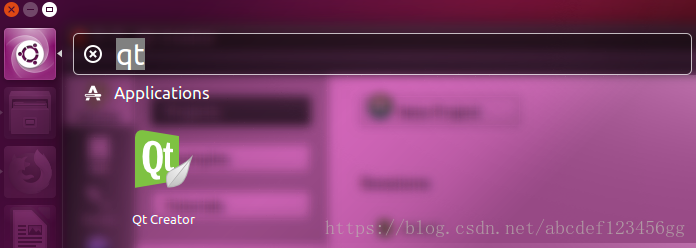
now,qt之旅正式开启:
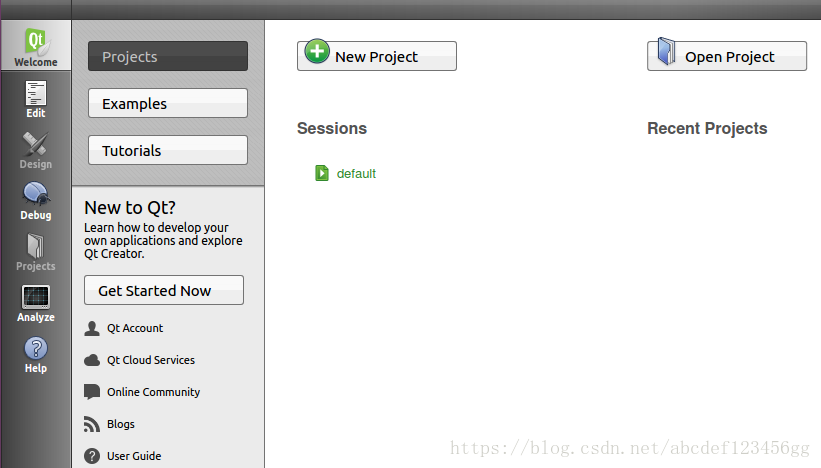
点击New Project新建工程,选择Qt Quick UI
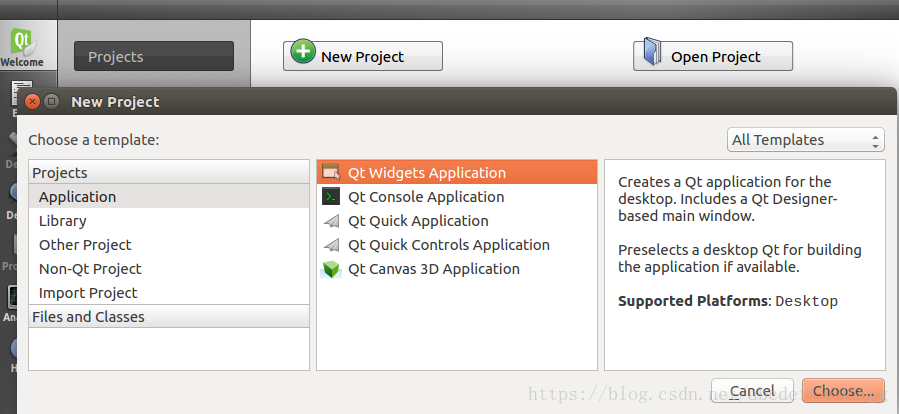
第一次用Qt Creator创建Project时,进入kit Selection窗口后,会提示No Valid kits found ,这是提示需要设置qt SDK
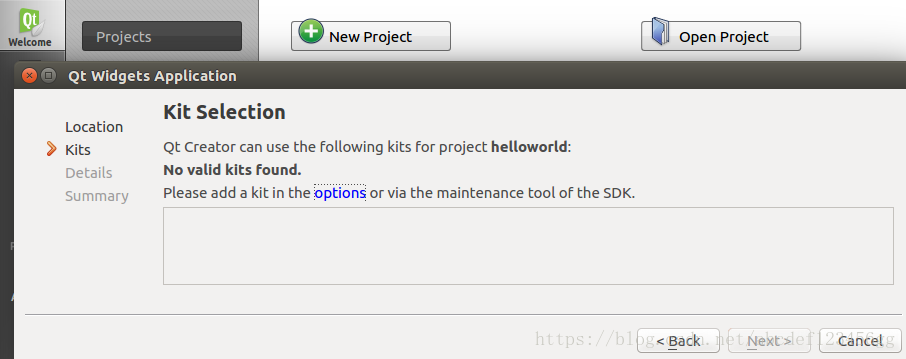
主要原因是qmake没有装好,这里需要再安装qt
sudo apt-get install qt5-default
再次需要一段时间等待。。。。。。
等安装成功后,重新打开qt
这次,高速公路进行解封,路面一切顺畅,哈哈哈哈
把名字和路径进行规划,进行下一步:
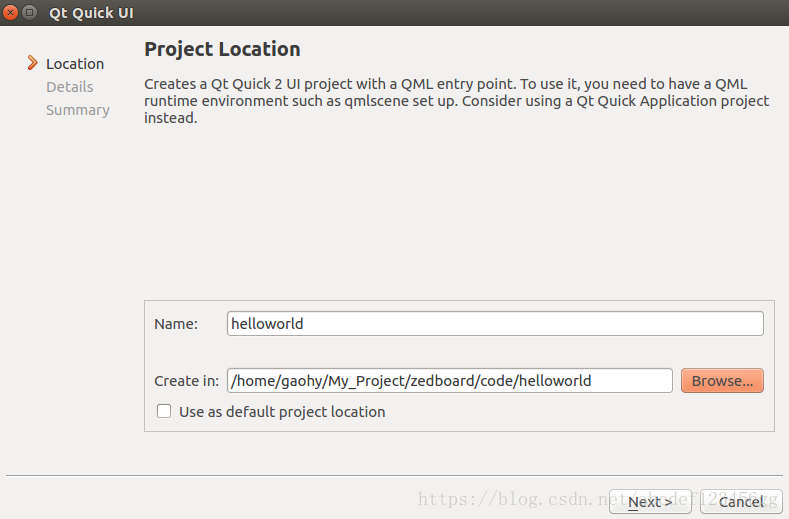
一路Next火花与闪电,终于看到了我们日日夜夜碎碎念的风景:
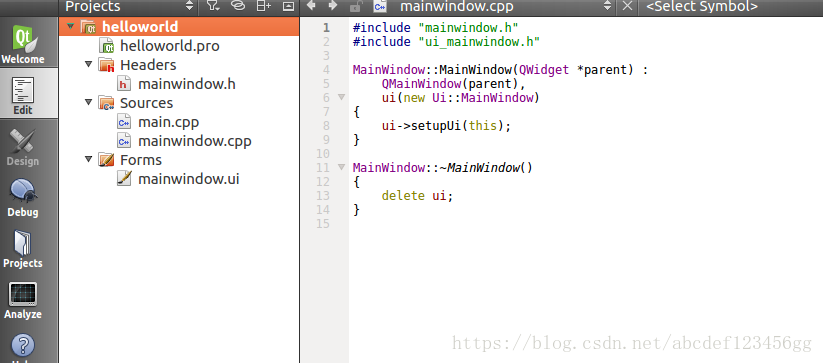
其中mainwindow.ui是设计界面用的,双击进入里面设计文件,在左上角的搜索框里输入label和button,在主界面里面放入两个文件
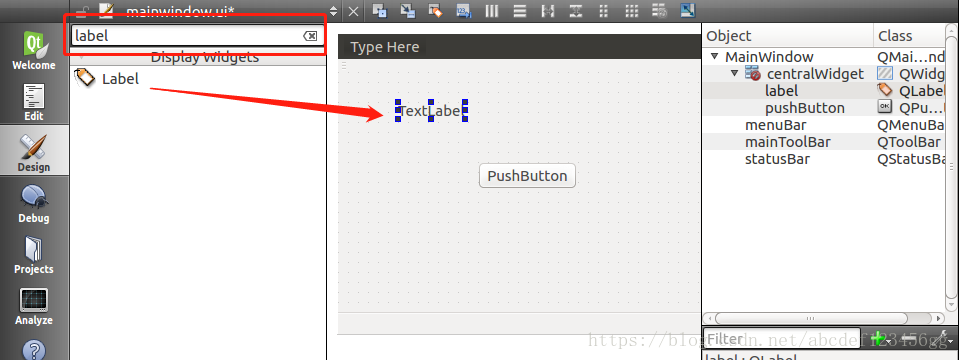
在pushbutton按钮上,点击右键->转到槽,选择clicked(),这个的意思就是单击响应。
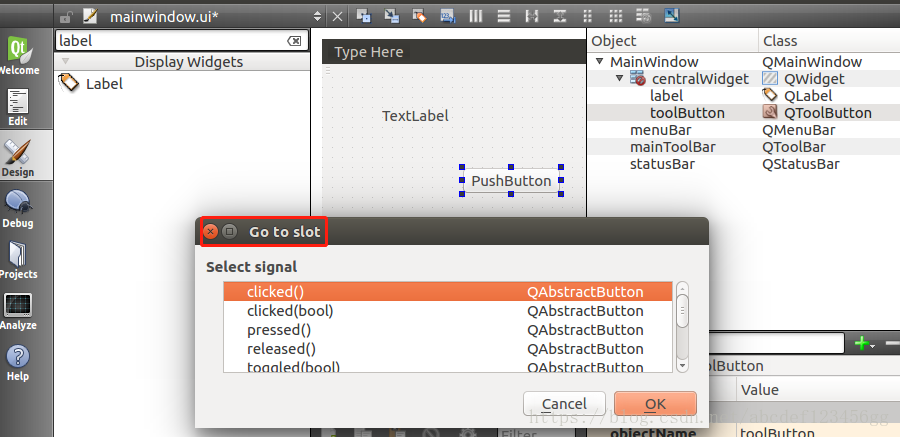
在转到的代码里面输入一下代码,也就第18行。
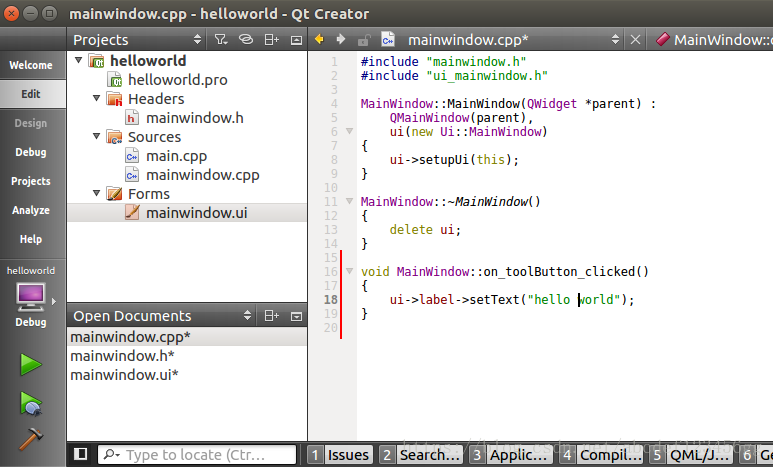
单击左下角的RUN,即可运行程序,效果很不错,如果helloworld显示不完整,可能是文本框的比较小,通过修改文本框的大小来显示完整信息:
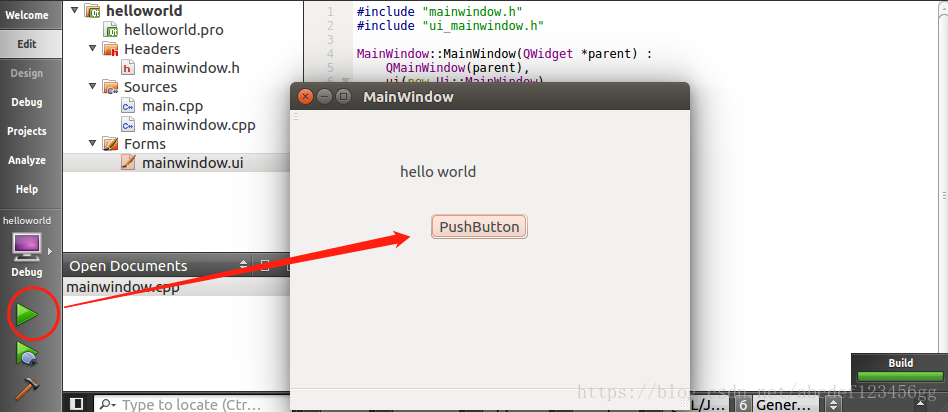
是不是觉得自己又有了很大的进步,哈哈




 本文详细介绍了在Ubuntu系统中安装QT Creator的过程,包括解决安装过程中可能遇到的问题,如无法定位包、设置qtSDK及二次安装qt等,并分享了初次使用QT Creator创建项目的具体步骤。
本文详细介绍了在Ubuntu系统中安装QT Creator的过程,包括解决安装过程中可能遇到的问题,如无法定位包、设置qtSDK及二次安装qt等,并分享了初次使用QT Creator创建项目的具体步骤。

















 被折叠的 条评论
为什么被折叠?
被折叠的 条评论
为什么被折叠?








